
สารบัญ:
- ผู้เขียน John Day [email protected].
- Public 2024-01-30 13:03.
- แก้ไขล่าสุด 2025-01-23 15:12.

ในโครงการนี้ คุณจะได้เรียนรู้วิธีตั้งชื่อโมดูล Bluetooth และตรวจหาความล้มเหลวในการทำงานของบลูทูธ
สำหรับโครงการนี้ คุณจะใช้ส่วนประกอบต่อไปนี้ที่แสดงด้านล่าง
เสบียง
PCBWay PCB แบบกำหนดเอง
โมดูลบลูทูธ HC-06 - UTSOURCE
สายจัมเปอร์ - UTSOURCE
เขียงหั่นขนม - UTSOURCE
Arduino UNO - UTSOURCE
ขั้นตอนที่ 1: ฉันจะเปลี่ยนชื่อโมดูล Bluetooth ของฉันได้อย่างไร
สังเกตไหมว่าเมื่อเราซื้ออุปกรณ์ที่มี Bluetooth และสัญญาณนั้นถูกตั้งชื่อด้วยชื่อยี่ห้อหรืออุปกรณ์นั้นน่าสนใจแค่ไหน?
ฉันพูดถึงสิ่งนี้ เนื่องจากฉันอยากรู้มาตลอดว่ามันทำงานอย่างไร และตั้งชื่อโมดูลด้วยชื่อโครงการของฉันเอง ง่าย แต่สร้างความแตกต่างในสองจุด: การระบุโมดูลเมื่อจับคู่และปรับแต่งต้นแบบของคุณด้วยชื่ออุปกรณ์
ฉันคิดว่าคุณมีปัญหานี้ หรืออย่างน้อยที่สุด อยากรู้วิธีใช้งานฟังก์ชันนี้ในโมดูลต้นแบบของคุณ แม้ว่ามันจะค่อนข้างง่าย แต่ฉันต้องการสอนวิธีทำของคุณและไม่มีปัญหาอีกต่อไป
เพื่อทำความเข้าใจการกำหนดค่านี้ คุณจะได้เรียนรู้ประเด็นต่อไปนี้ในการอ่านนี้:
- วิธีเชื่อมต่อโมดูล Bluetooth บน Arduino;
- มันคืออะไรและจะใช้คำสั่ง AT ในการกำหนดค่าโมดูล Bluetooth ได้อย่างไร
- วิธีทดสอบว่าการสื่อสารระหว่างโมดูล Bluetooth และ Arduino ทำงานหรือไม่
- วิธีกำหนดค่าความเร็ว
- วิธีเปลี่ยนชื่ออุปกรณ์บลูทูธ
- วิธีกำหนดค่ารหัสผ่านเพื่อเข้าถึงโมดูลบลูทูธของเรา
ว้าว! ข้อมูลเท่าไหร่ที่ฉันยินดีที่จะให้คุณ วางใจได้เลยว่าทุกอย่างถูกจัดระเบียบและฉันจะส่งมอบทุกอย่างให้เรียบง่ายที่สุด
ขั้นตอนที่ 2: โมดูล Bluetooth พร้อม Arduino

ฉันต้องการเริ่มต้นด้วยการบอกคุณเกี่ยวกับความสำคัญของการรู้จักโมดูล Bluetooth และกระบวนการเชื่อมต่อกับ Arduino เมื่อซื้อ คุณจะพบโมดูล HC-05 และ HC-06
เหล่านี้เป็นสองโมดูลที่ใช้กันอย่างแพร่หลายโดยชุมชน Arduino ความแตกต่างที่สำคัญระหว่างโมดูลเหล่านี้คือโมดูล HC-05 สามารถทำหน้าที่เป็นมาสเตอร์หรือสเลฟได้
ดังนั้น โหมดทาสจึงอนุญาตให้มีการสื่อสารที่เริ่มต้นโดยอุปกรณ์อื่น และโหมดหลักช่วยให้โมดูล Bluetooth สามารถเริ่มต้นการสื่อสารกับอุปกรณ์ Bluetooth อื่น ๆ
สุดท้าย โมดูลบลูทูธ HC-06 ทำงานเป็นโหมดทาสเท่านั้น
ตอนนี้ ฉันต้องการแนะนำคุณเกี่ยวกับโครงสร้างพื้นฐานที่คุณสามารถใช้เพื่อสื่อสารโมดูล Bluetooth ของคุณกับ Arduino
จริงๆ แล้วมีสองวิธี แต่ฉันจะอธิบายว่าทำไมวิธีนี้จึงมีประโยชน์สำหรับโครงการของคุณ
ฉันเลือกที่จะนำเสนอโมเดลนี้ใน Figurebelow เนื่องจากเราจะใช้พิน TX และ RX สำหรับการสื่อสารแบบอนุกรม ดังนั้นพวกเขาจะยุ่งและเราจะไม่สามารถแชร์พินเดียวกันกับการสื่อสาร Bluetooth ได้
เพื่อหลีกเลี่ยงปัญหานี้ เราจะใช้ไลบรารี SoftwareSerial เพื่อจำลองพินอนุกรมอื่นๆ บนพอร์ต 10 และ 11 ของ Arduino ดังที่แสดงในรูปต่อไปนี้
จากแผนภาพการประกอบด้านบน เราจะมาดูวิธีกำหนดค่าอุปกรณ์ของเราเอง
ขั้นตอนที่ 3: กระบวนการกำหนดค่าโดยใช้คำสั่ง AT



คำว่า AT มาจากคำว่า ATtention คำสั่งเหล่านี้เป็นคำสั่งที่ใช้ในการสั่งงานโมดูล Bluetooth ในโครงสร้างคำสั่งนี้ คำแนะนำใดๆ และทั้งหมดต้องเริ่มต้นด้วยคำนำหน้า AT เช่น AT + COMMAND
ดังนั้นจะผ่านคำสั่งเหล่านี้ที่เราจะกำหนดค่าโมดูล Bluetooth ของเรา หากต้องการทราบว่าต้องใช้คำสั่งใด คุณต้องเข้าถึงแผ่นข้อมูลของโมดูล Bluetooth ของคุณ
คุณจะพบคำแนะนำทั้งหมดที่มีสำหรับการกำหนดค่าโมดูล
ตอนนี้ ฉันจะเริ่มการกำหนดค่าของโมดูล HC-06 และให้ลิงก์เพื่อเข้าถึงคู่มือ Bluetooth HC-05 และ HC-06
ตอนนี้ ในการกำหนดค่าโมดูล Bluetooth เราจำเป็นต้องมีรหัสเพื่อส่งคำสั่ง AT รหัสสำหรับส่งคำสั่ง AT สำหรับโมดูล Bluetooth รหัสด้านล่างใช้เพื่อส่งคำสั่ง AT ผ่านอนุกรม Arduino และส่งไปยังโมดูล Bluetooth
รหัสสำหรับส่งคำสั่ง AT สำหรับโมดูล Bluetooth
รหัสด้านล่างใช้เพื่อส่งคำสั่ง AT ผ่านอนุกรม Arduino และส่งไปยังโมดูล Bluetooth
#include SoftwareSerial mySerial(10, 11); // RX, คำสั่ง TX String = ""; // เก็บการตอบสนองของอุปกรณ์บลูทูธ // ซึ่งอนุญาตให้ \n ระหว่างแต่ละ // ตอบกลับ การตั้งค่าเป็นโมฆะ () {// เปิดการสื่อสารแบบอนุกรมและรอให้พอร์ตเปิด: Serial.begin (115200); Serial.println("พิมพ์คำสั่ง AT!"); // SoftwareSerial "พอร์ตคอม" อัตราข้อมูล JY-MCU v1.03 เริ่มต้นเป็น 9600 mySerial.begin(9600); } void loop() { // อ่านเอาต์พุตของอุปกรณ์ ถ้ามี if (mySerial.available()) { while(mySerial.available()) { // ในขณะที่มีอะไรให้อ่านมากกว่านี้ โปรดอ่านต่อไป คำสั่ง += (ถ่าน)mySerial.read(); } Serial.println (คำสั่ง); คำสั่ง = ""; // ไม่ซ้ำ } // อ่านอินพุตของผู้ใช้ หากมี ถ้า (Serial.available ()) { ล่าช้า (10); // ล่าช้า! mySerial.write(Serial.read()); } }
รหัสด้านบนใช้เพื่อรับคำสั่ง AT ซึ่งส่งโดย Arduino IDE จากคำสั่งที่ได้รับจาก IDE คำสั่งเหล่านี้จะถูกส่งไปยังโมดูล Bluetooth เพื่อกำหนดค่าฟังก์ชันการทำงาน
ท้ายที่สุดแล้วจะทราบได้อย่างไรว่าโมดูลทำงานและตอบสนองต่อคำสั่งที่ส่งโดย Arduino หรือไม่
นี่เป็นหนึ่งในคำถามที่หลายคนถามเมื่อมีปัญหาในการส่งหรือรับข้อมูล หลายคนคิดว่าโมดูลเสียหายและไม่เข้าใจวิธีวิเคราะห์ปัญหาเหล่านี้
นั่นเป็นเหตุผลที่ฉันมักจะพูดและทำซ้ำ ทำความรู้จักกับฟังก์ชันการควบคุมและการกำหนดค่าของโมดูล พวกเขาจะช่วยคุณในการตีความพฤติกรรมที่ไม่เหมาะสมที่อาจเกิดขึ้นในใบสมัครของคุณ
ฉันพูดเรื่องนี้เพราะฉันต้องการบอกคุณเกี่ยวกับฟังก์ชัน AT ดังแสดงในรูปต่อไปนี้
ฟังก์ชันนี้มีหน้าที่ทดสอบการสื่อสารระหว่าง Arduino กับโมดูลของคุณ ดังนั้นทุกครั้งที่คุณรันคำสั่ง AT โมดูลจะต้องส่งข้อความตกลงไปยังมอนิเตอร์แบบอนุกรมของ Arduino IDE
ข้อความ OK นี้ช่วยให้สรุปได้ว่าโมดูลของเราทำงานและสื่อสารกับ Arduino ได้อย่างถูกต้อง หลังจากคำสั่งนี้ เราจำเป็นต้องเตรียมโมดูลให้ทำงานด้วยความเร็วการสื่อสารแบบอนุกรมเดียวกันกับ Arduino
เราจะกำหนดค่าความเร็วในการสื่อสารของโมดูล Bluetooth ได้อย่างไร
ผมมักจะบอกว่านี่คือจุดหนึ่งที่หลายคนพลาดไป พวกเขาเลือกความเร็วในการสื่อสารแบบอนุกรมบน Arduino อย่างไรก็ตาม ความเร็วในการส่งของโมดูล Bluetooth ถูกกำหนดเป็นค่าอื่น เห็นได้ชัดว่าสิ่งนี้จะนำเสนอปัญหาการสื่อสาร และหลายครั้ง ผู้คนไม่ทราบวิธีการตรวจหาปัญหาเหล่านี้ เนื่องจากไม่เข้าใจวิธีกำหนดค่าโมดูลโดยใช้คำสั่ง AT
ผลที่ตามมาคือผู้ใช้ระบุว่ามีปัญหากับการทำงานของโมดูล อย่างไรก็ตาม ความจริงก็คือโมดูลได้รับการกำหนดค่าด้วยวิธีที่ไม่เพียงพอสำหรับแอปพลิเคชัน
เพื่อหลีกเลี่ยงปัญหานี้ ให้ทำการทดสอบจากคำสั่ง AT และใช้คำสั่งการกำหนดค่า AT + BAUDX เพื่อกำหนดอัตราบอดของโมดูล Bluetooth
ค่า X แสดงถึงพารามิเตอร์ความเร็วที่กำหนดค่าไว้ดังที่แสดงในรายการด้านล่าง ค่าอัตรารับส่งข้อมูล
1 1200
2 2400
3 4800
4 9600 (ค่าเริ่มต้น) 5 19200
6 38400
7 57600
8 115200
9 230400
ขั้นแรก ตรวจสอบความเร็วที่ใช้สำหรับการสื่อสารซีเรียลของคุณและปรับความเร็วของโมดูลของคุณให้เป็นอัตราการส่งข้อมูลเดียวกัน ดังนั้น หากคุณใช้บรรทัดคำสั่ง AT + BAUD8 โมดูล Bluetooth ของคุณจะได้รับการกำหนดค่าด้วยอัตรา baud ที่ 115200bps
ด้วยวิธีนี้ คุณจะสามารถควบคุมความเร็วในการสื่อสารได้อย่างสมบูรณ์และหลีกเลี่ยงข้อผิดพลาดในการสื่อสารระหว่างโมดูลและ Arduino
นอกจากความเร็วแล้ว เราต้องกำหนดค่าพารามิเตอร์สองตัวที่มีความสำคัญอย่างยิ่ง: ชื่อโมดูลและรหัสผ่าน พารามิเตอร์เหล่านี้จำเป็นต่อการสร้างการสื่อสารระหว่างอุปกรณ์และโมดูล Bluetooth
ท้ายที่สุดแล้วจะกำหนดค่าพารามิเตอร์ทั้งสองนี้ได้อย่างไร?
ประการแรก การกำหนดชื่อให้กับโมดูลของคุณเป็นพื้นฐานโดยสองประเด็น: การระบุอุปกรณ์ของคุณในรายการ และประการที่สอง การใส่ชื่ออุปกรณ์/แบรนด์ของคุณในโมดูล
ในการดำเนินการตามขั้นตอนนี้ ให้ใช้คำสั่ง AT + NAME ต่อไปนี้ จากนั้น ใช้คำแนะนำต่อไปนี้: AT + NAMEsilicioslab ดังแสดงใน Figureabove
หลังจากรันคำสั่งนี้ โมดูลจะมีชื่อว่า silicioslab
รูปที่ 5 - โทรศัพท์มือถือที่เชื่อมต่อในโมดูลบลูทูธชื่อ silicioslab
นอกจากการเปลี่ยนชื่อแล้ว การตั้งรหัสผ่านสำหรับผู้ใช้ก็เป็นสิ่งสำคัญเช่นกัน รหัสผ่านถูกกำหนดจากคำสั่งต่อไปนี้ AT + PINXXXX
จากคำแนะนำนี้ คุณต้องเลือกรหัสผ่าน 4 หมายเลขและดำเนินการคำสั่งต่อไปนี้ เช่น AT + PIN4444 เมื่อดำเนินการคำสั่งนี้ รหัสผ่านใหม่ในการเข้าถึงโมดูลจะเป็น 4444
ดังนั้น จากขั้นตอนที่นำเสนอข้างต้น คุณสามารถกำหนดค่าโมดูล Bluetooth ทั้งหมด และทำให้แน่ใจว่าการสื่อสารของคุณกับ Arduino จะดำเนินการอย่างปลอดภัย
ขั้นตอนที่ 4: ความปลอดภัยในการดำเนินการสื่อสารในโครงการ
ข้อมูลนี้รับประกันได้เพราะผ่านคำแนะนำการกำหนดค่า AT คุณสามารถ:
- ทดสอบการสื่อสารระหว่าง Arduino และ Bluetooth
- ทดสอบความผิดพลาดในการทำงานของโมดูล Bluetooth เพราะในกรณีที่เกิดความล้มเหลวจะไม่ตอบสนอง
- การกำหนดค่าความเร็วการถ่ายโอนของโมดูล เนื่องจากในบางกรณี ความเร็วจะแตกต่างจากความเร็วที่ตั้งโปรแกรมไว้สำหรับ Arduino ดังนั้นการส่งข้อมูลจะล้มเหลวและผู้ใช้อาจสงสัยว่ามีปัญหากับโมดูล อย่างไรก็ตาม นี่เป็นความล้มเหลวในการกำหนดค่าและความรู้เกี่ยวกับคำแนะนำการกำหนดค่า AT
- ชื่อนี้อำนวยความสะดวกในการระบุและจับคู่โมดูลในรายการอุปกรณ์
- สุดท้าย รหัสผ่านจะกำหนดความปลอดภัยของการเข้าถึงการรับส่งข้อมูลระหว่างอุปกรณ์ต่างๆ
ด้วยวิธีนี้ คุณจะสามารถเข้าใจว่าการควบคุมคำแนะนำและเอกสารข้อมูลของอุปกรณ์มีความสำคัญเพียงใด นอกจากการควบคุมการตั้งค่าแล้ว เรายังรับประกันการทำงานที่เพียงพอของโครงสร้างโมดูลในแอปพลิเคชันของเราได้อีกด้วย
ดังนั้น เรียนรู้วิธีควบคุมคุณสมบัติและสร้างแอปพลิเคชันที่ปลอดภัยในโครงการของคุณด้วยโมดูล Bluetooth
การรับทราบ
สุดท้ายนี้ ขอขอบคุณสำหรับการอ่านของคุณและการสนับสนุนของ PCBWAY. COM ที่สนับสนุน Silício Lab ในการผลิตบทความนี้ให้กับคุณ
ขอขอบคุณที่ UTSOURCE เสนอชิ้นส่วนอิเล็กทรอนิกส์เพื่อสร้างโครงการนี้
แนะนำ:
ESP32 Bluetooth Tutorial - วิธีใช้ Bluetooth ในตัวของ ESP32: 5 ขั้นตอน

ESP32 Bluetooth Tutorial | วิธีใช้ Bluetooth ในตัวของ ESP32: สวัสดีทุกคน เนื่องจากบอร์ด ESP32 มาพร้อมกับ WiFi & บลูทูธทั้งคู่ แต่สำหรับโปรเจ็กต์ส่วนใหญ่ เรามักจะใช้แค่ Wifi เราไม่ได้ใช้บลูทูธ ดังนั้นในคำแนะนำนี้ ฉันจะแสดงให้เห็นว่าการใช้บลูทูธของ ESP32 & สำหรับโครงการพื้นฐานของคุณ
Arduino Led/Strips RGB Bluetooth (Arduino + App Inventor): 5 ขั้นตอน

Arduino Led/Strips RGB Bluetooth (Arduino + App Inventor): ในบทช่วยสอนนี้ ฉันจะแสดงวิธีใช้ App Inventor และเชื่อมต่อกับ Arduino โดยใช้บลูทูธ
ลำโพง Bluetooth Barrel Bluetooth: 7 ขั้นตอน (พร้อมรูปภาพ)
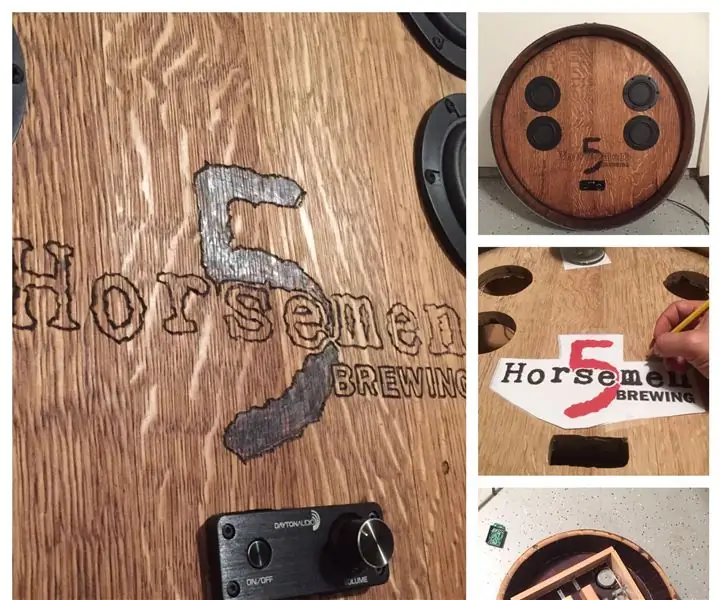
ลำโพง Bluetooth Barrel Bluetooth: หลังจากหยิบถังไวน์ขึ้นมาทำโต๊ะทางเข้า ฉันก็คิดโปรเจ็กต์สร้างนี้ขึ้นมา การสร้างลำโพงเป็นงานอดิเรกของฉันมาระยะหนึ่งแล้ว และฉันคิดว่านี่จะเป็นแอปพลิเคชันที่ยอดเยี่ยมสำหรับระบบลำโพงบลูทูธแบบพลักแอนด์เพลย์ บน
การแปลง Bluetooth Radio Bluetooth ที่ง่ายที่สุด: 5 ขั้นตอน (พร้อมรูปภาพ)

การแปลง Bluetooth Radio Bluetooth ที่ง่ายที่สุด: นี่คือวิทยุ Admiral โบราณปี 1951 ที่ฉันเคยจัดแสดงมาหลายปี ฉันทำความสะอาด ขัดเงา และแปลงเป็นลำโพงบลูทูธ ทั้งโครงการใช้เวลาประมาณ 3 ชั่วโมง
แปลงชุดหูฟัง Bluetooth ของคุณเป็นชุดหูฟัง Bluetooth แบบมีสาย: 5 ขั้นตอน (พร้อมรูปภาพ)

แปลงชุดหูฟังบลูทูธของคุณเป็นชุดหูฟังบลูทูธแบบมีสาย: วันนี้ฉันจะมาบอกวิธีสร้างหรือแปลงชุดหูฟังบลูทูธแบบมีสายของคุณเอง ทำตามขั้นตอนของฉันและขั้นตอนของคุณอยู่เบื้องหลังการแปลง
